Настройка времени на вашем iPhone 8 Plus очень важна для правильной работы устройства. Ведь точно указанное время поможет вам не опоздать на важные встречи или события, а также синхронизировать все приложения с нужными часовыми поясами. В этой статье мы расскажем вам, как правильно настроить время на iPhone 8 Plus пошагово.
Шаг 1: Откройте настройки. На вашем главном экране найдите иконку настройки (в виде шестеренки) и нажмите на нее. Откроется окно с различными параметрами настройки вашего iPhone.
Шаг 2: Выберите "Общие". В меню настроек прокрутите вниз и найдите вкладку "Общие". Нажмите на нее, чтобы открыть дополнительные настройки.
Шаг 3: Перейдите в раздел "Дата и время". В меню "Общие" найдите и выберите раздел "Дата и время". Откроется страница с настройками, связанными с временем и датой вашего iPhone.
Шаг 4: Установите автоматическую настройку времени. В разделе "Дата и время" у вас будет возможность выбрать автоматическую настройку времени. Если вы хотите, чтобы ваш iPhone автоматически синхронизировался с надежным временем, выберите "Автоматически" и разрешите айфону использовать информацию о местоположении для определения вашего часового пояса и автоматической синхронизации времени.
Шаг 5: Установите время вручную. Если вы хотите установить время вручную, то в разделе "Дата и время" снимите флажок с опции "Автоматически". После этого вы сможете установить время, выбрав нужное вам значение для часов и минут.
Теперь вы знаете, как правильно настроить время на iPhone 8 Plus. Выберите настройку, которая лучше всего подходит вам и вашим потребностям. Помните, что точное время на вашем iPhone является важным фактором для эффективной работы вашего устройства.
Как настроить время на iPhone 8 Plus
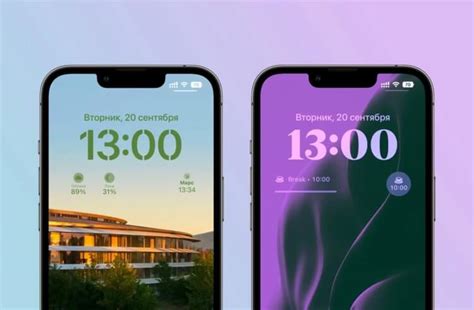
На iPhone 8 Plus очень просто настроить время, чтобы ваши уведомления и события всегда были синхронизированы с текущими часами. Процесс настройки времени очень прост и займет всего несколько минут. Вот пошаговая инструкция, которая поможет вам с этим:
| Шаг | Инструкция |
|---|---|
| 1 | Откройте настройки, нажав на значок "Настройки" на главном экране вашего iPhone 8 Plus. |
| 2 | Прокрутите вниз и нажмите на "Общие". |
| 3 | Выберите "Дата и время". |
| 4 | Убедитесь, что включен режим "Автоматически". Если нет, нажмите на переключатель слева от этой опции, чтобы включить ее. |
| 5 | Ваш iPhone автоматически синхронизируется с местным временем и датой. Если вы хотите изменить часовой пояс вручную, сначала отключите режим "Автоматически". Затем нажмите на "Выбрать часовой пояс" и выберите нужный часовой пояс из списка. |
| 6 | Как только вы настроили время, нажмите на кнопку "Готово", чтобы сохранить изменения. |
Поздравляю! Вы успешно настроили время на вашем iPhone 8 Plus. Теперь все уведомления будут приходить вовремя, а ваш календарь будет отображать правильное время и дату.
Шаг 1: Откройте настройки

После того, как вы откроете настройки, на экране появится список различных категорий настроек, которые вы можете изменить. Искать нужную настройку можно с помощью прокрутки вверх или вниз по списку, либо с помощью поиска.
Важно отметить, что настройки могут быть разбиты на разделы, поэтому вы должны будете выбрать нужный раздел перед тем, как начать настройку времени на устройстве.
Шаг 2: Выберите "Общие"
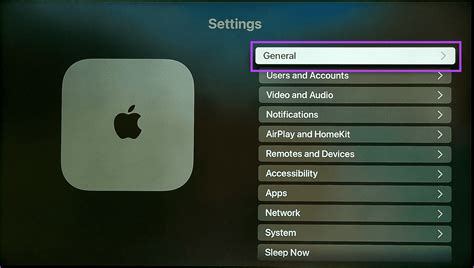
После разблокировки вашего iPhone 8 Plus вам необходимо выбрать и открыть приложение "Настройки".
В открывшемся меню выберите второй пункт списка - "Общие". Он находится в верхней части списка и обозначен иконкой с шестеренкой.
Чтобы найти этот пункт быстрее, потяните список вниз с помощью пальца на экране или воспользуйтесь поиском, введя "Общие" в поле поиска вверху экрана.
| 1. | Разблокируйте свое устройство, введите пароль или используйте функцию Touch ID. |
| 2. | Откройте приложение "Настройки" на главном экране. Это иконка серого цвета с шестеренкой. |
| 3. | Прокрутите вниз до второго пункта "Общие" в списке. |
| 4. | Нажмите на него, чтобы перейти в раздел "Общие" с настройками вашего устройства. |
Теперь вы находитесь в разделе "Общие", где можно настроить основные параметры вашего iPhone 8 Plus.
Шаг 3: Настройте дату и время
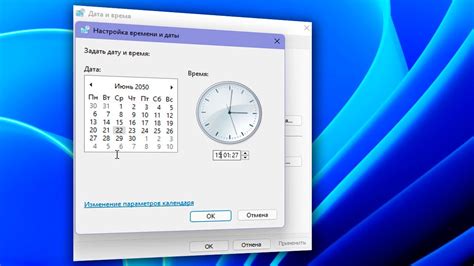
После того, как вы настроили язык и регион на вашем iPhone 8 Plus, настало время настроить дату и время. Верное время и дата на вашем устройстве не только помогут вам ориентироваться во времени, но и позволят правильно устанавливать напоминания, управлять календарем и другими функциями iPhone.
Чтобы настроить дату и время на iPhone 8 Plus, выполните следующие шаги:
- Откройте приложение "Настройки" на вашем iPhone.
- Прокрутите экран вниз и нажмите на раздел "Общие".
- Выберите "Дата и время".
- Включите опцию "Автоматически". Если включена автоматическая настройка времени, iPhone получит текущую дату и время от сети провайдера или GPS, что обеспечит точность настроек.
- Если вы хотите настроить дату и время вручную, выключите опцию "Автоматически". Появится возможность установить дату и время самостоятельно.
- Выберите желаемый формат времени - 24-часовой или 12-часовой.
- Установите правильную дату, выбрав нужную дату в разделе "Дата".
- Установите правильное время, выбрав нужное время в разделе "Время".
После того, как вы настроили дату и время на iPhone 8 Plus, убедитесь, что данные были сохранены и отображаются правильно на экране.
Теперь вы готовы использовать свой iPhone 8 Plus с правильно настроенным временем и датой. Не забывайте периодически проверять и обновлять эти параметры, чтобы всегда быть в курсе актуального времени и даты.
Шаг 4: Синхронизируйте сетевое время
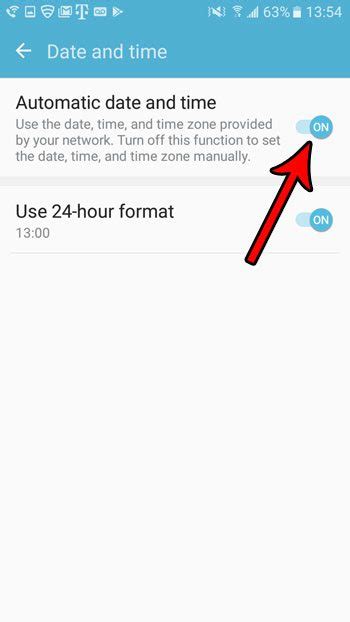
Чтобы быть уверенным, что время на вашем iPhone 8 Plus всегда точное, вы можете синхронизировать его со сетевым временем. Это позволит вашему устройству автоматически обновлять время и дату при необходимости. Чтобы синхронизировать сетевое время, выполните следующие действия:
- Перейдите в меню "Настройки" на вашем iPhone 8 Plus.
- Прокрутите вниз и выберите раздел "Общие".
- В разделе "Общие" найдите и выберите вкладку "Дата и время".
- Переключите параметр "Автоматически" в положение "Вкл".
- В этом разделе вы также можете выбрать желаемый часовой пояс и формат отображения времени.
После включения автоматической синхронизации времени, ваш iPhone 8 Plus будет автоматически сверяться с серверами времени и обновлять время по мере необходимости. Теперь вы можете быть уверены, что время на вашем устройстве всегда будет точным.